Microsoft Forms: Tính năng, cách đăng nhập và sử dụng

Ngoài Google Form, Công cụ Microsoft Forms online giúp người dùng dễ dàng tạo khảo sát, biểu mẫu và thu thập dữ liệu một cách hiệu quả. Nhờ sự hỗ trợ này, bạn có thể thực hiện công việc mọi lúc mọi nơi một cách thuận tiện. Bài viết dưới đây sẽ mang tới góc nhìn toàn diện, hướng dẫn cách đăng nhập Microsoft Forms app và khai thác các tính năng nổi bật khác một cách chi tiết, tham khảo ngay.
Microsoft Forms là gì?
- Nền tảng hỗ trợ:
- Windows Windows 1.x, 3.0, 4.x, 95,97,2000, XP, 2003, 2007, 2010, 2013, 2016, 2019, 2021
- Mac OS: 3.0, 4.2, 98, 2001, X, 2004, 2008, 2011, 2016, 2019, 2021
- Dung lượng phần mềm: 0,7MB
- Loại phần mềm: Phần mềm khảo sát
- Giá cả: Có phí (Gói Microsoft 365 Business Basic, Microsoft 365 Business Standard, Microsoft 365 Business Premium, Ứng dụng Microsoft 365 dành cho doanh nghiệp)
- Link tải chính thức: https://apps.microsoft.com/detail/9nhkf5nvcg00?hl=vi-VN&gl=GE
Microsoft Forms là một công cụ thuộc hệ sinh thái Microsoft 365, giúp người dùng dễ dàng tạo các biểu mẫu, khảo sát, câu đố hoặc thu thập phản hồi. Với giao diện trực quan, công cụ này cho phép người dùng nhanh chóng tạo nội dung, chia sẻ qua liên kết hoặc mã QR. Ngoài ra, nhờ tích hợp tốt với các ứng dụng khác như Excel, Teams và SharePoint, Microsoft Forms giúp theo dõi kết quả theo thời gian thực và tự động hóa tổng hợp dữ liệu.
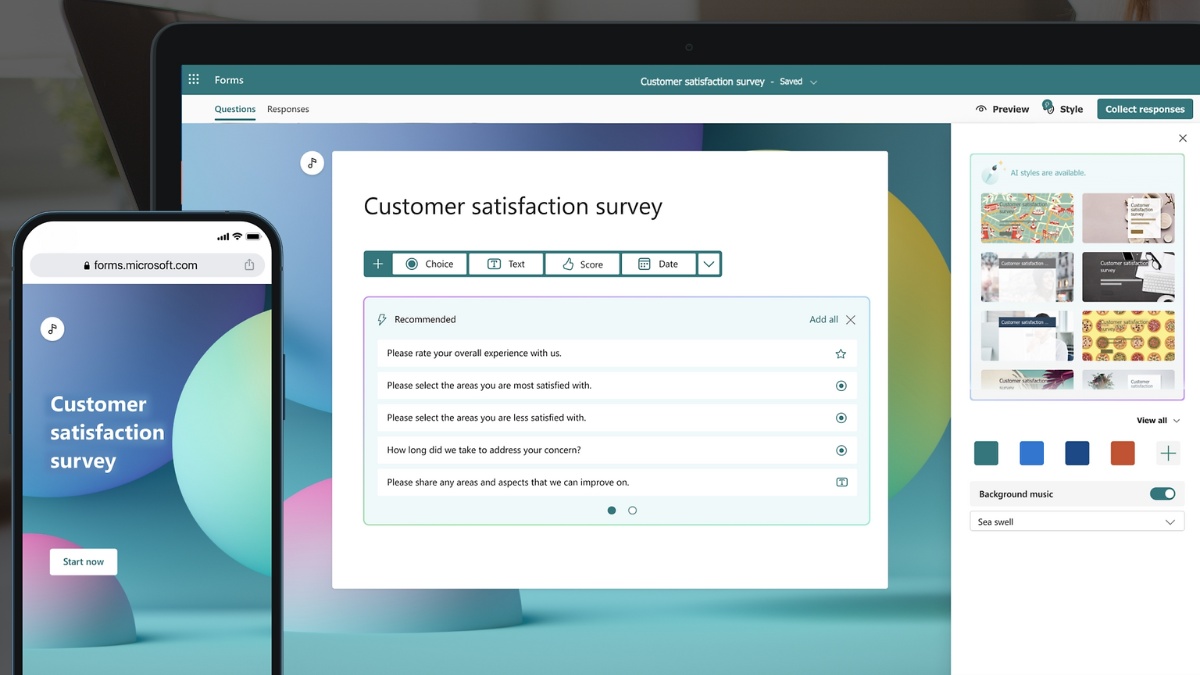
Khi sử dụng Microsoft Forms online, laptop HP sẽ giúp quá trình làm việc nhanh gọn, mượt mà hơn. Các sản phẩm này sở hữu vi xử lý hiệu năng cao và màn hình rõ ràng, hỗ trợ người dùng tạo và quản lý biểu mẫu. Với tính năng đa nhiệm và khả năng kết nối ổn định, tham khảo các laptop HP hỗ trợ tối đa trong mọi tác vụ công việc tại đây.
[Product_Listing categoryid="156" propertyid="" customlink="https://cellphones.com.vn/laptop/hp.html" title="Danh sách Laptop HP đang được quan tâm nhiều tại CellphoneS"]
Ai có thể sử dụng Microsoft Forms?
Có thể nói Microsoft Forms là công cụ hữu dụng, phù hợp cho nhiều đối tượng người dùng và dễ dàng trải nghiệm. Cá nhân có thể tạo khảo sát hoặc làm biểu mẫu đăng ký sự kiện. Trong khi đó, giáo viên và học sinh dùng để làm bài kiểm tra hoặc hỗ trợ nghiên cứu.
Doanh nghiệp tận dụng Microsoft Forms để thu thập ý kiến khách hàng, đánh giá nhân viên, hoặc tổ chức khảo sát nội bộ. Ngoài ra, các tổ chức phi lợi nhuận cũng sử dụng công cụ này để khảo sát và lấy ý kiến cộng đồng.

Microsoft Forms cung cấp những tính năng hữu ích gì?
Sử dụng Microsoft Forms online tiện lợi với nhiều tính năng hữu ích, đáp ứng nhu cầu đa dạng của người dùng. Dưới đây Sforum sẽ giới thiệu cụ thể để bạn có thông tin khái quát nhất.
Chia sẻ biểu mẫu
Microsoft Forms online cho phép chia sẻ biểu mẫu dễ dàng thông qua liên kết, mã QR, email hoặc nhúng vào website. Sau khi đăng nhập Microsoft Forms, bạn có thể tùy chỉnh quyền truy cập, từ công khai đến chỉ dành cho một nhóm cụ thể. Tính năng này phù hợp cho cả khảo sát nội bộ và thu thập phản hồi bên ngoài, mang lại sự linh hoạt cao.
Chèn video sinh động
Người dùng có thể chèn video từ YouTube vào biểu mẫu trong Microsoft Forms app, giúp nội dung trở nên trực quan và hấp dẫn hơn. Điều này đặc biệt hữu ích cho giáo viên khi tạo bài kiểm tra hoặc hướng dẫn, cũng như doanh nghiệp muốn truyền tải thông điệp hiệu quả. Với video sinh động, biểu mẫu trong Microsoft Forms online trở nên thu hút và chuyên nghiệp hơn.
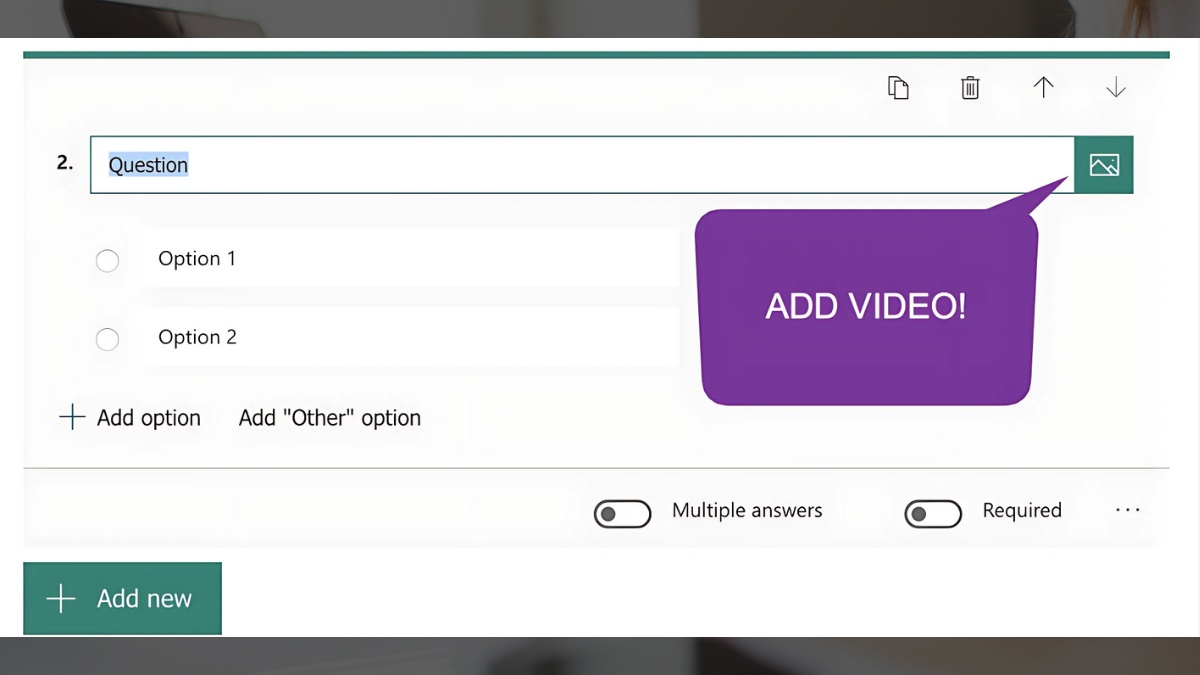
Tích hợp bộ ứng dụng Office
Microsoft Forms online tích hợp hoàn hảo với các ứng dụng Office như Excel và SharePoint, giúp xử lý dữ liệu dễ dàng. Chẳng hạn, sau khi đăng nhập Microsoft Forms, kết quả khảo sát được tự động tổng hợp và xuất sang Excel để phân tích. Tính năng này giúp tiết kiệm thời gian, tối ưu hóa công việc và phù hợp với doanh nghiệp cần quản lý dữ liệu lớn.
Thông báo qua hệ thống email
Khi có phản hồi từ biểu mẫu, Microsoft Forms app sẽ tự động gửi thông báo qua email để người quản lý cập nhật thông tin nhanh chóng. Việc này giúp giảm công việc kiểm tra thủ công và đảm bảo không bỏ sót dữ liệu quan trọng. Sau khi đăng nhập Microsoft Forms, bạn có thể dễ dàng cài đặt hệ thống thông báo phù hợp với nhu cầu sử dụng của mình.
Kết hợp sử dụng biểu mẫu trong Power Automate
Microsoft Forms online có khả năng kết nối với Power Automate để tự động hóa các quy trình công việc. Trong quá trình sử dụng, bạn có thể thiết lập hệ thống gửi email tự động hoặc lưu trữ phản hồi vào cơ sở dữ liệu. Tính năng này hỗ trợ doanh nghiệp rút ngắn thời gian và nâng cao hiệu quả công việc thông qua các quy trình được tinh chỉnh tối ưu.

Hỗ trợ chèn ảnh và tìm kiếm hình ảnh trong Bing
Là một phần trong hệ sinh thái 365, Microsoft Forms app cho phép bạn dễ dàng chèn ảnh minh họa và tìm kiếm hình ảnh từ Bing để tăng sinh động cho biểu mẫu. Nhờ đó, người dùng có thể tạo biểu mẫu hấp dẫn, trực quan hơn để thu hút người tham gia. Có thể thấy đây là giải pháp lý tưởng để nâng cao trải nghiệm khi sử dụng Microsoft Forms online.
Hỗ trợ bỏ phiếu trong Teams
Microsoft Forms online tích hợp với Microsoft Teams, cho phép bạn tạo và quản lý các cuộc bỏ phiếu trực tiếp trong nhóm. Thực tế, bạn có thể sử dụng tính năng này để thu thập ý kiến nhanh chóng trong các cuộc họp, vừa tiện lợi, vừa tạo sự hào hứng. Đây là công cụ hỗ trợ đắc lực cho các nhóm làm việc, giúp ra quyết định hiệu quả và tiết kiệm thời gian.
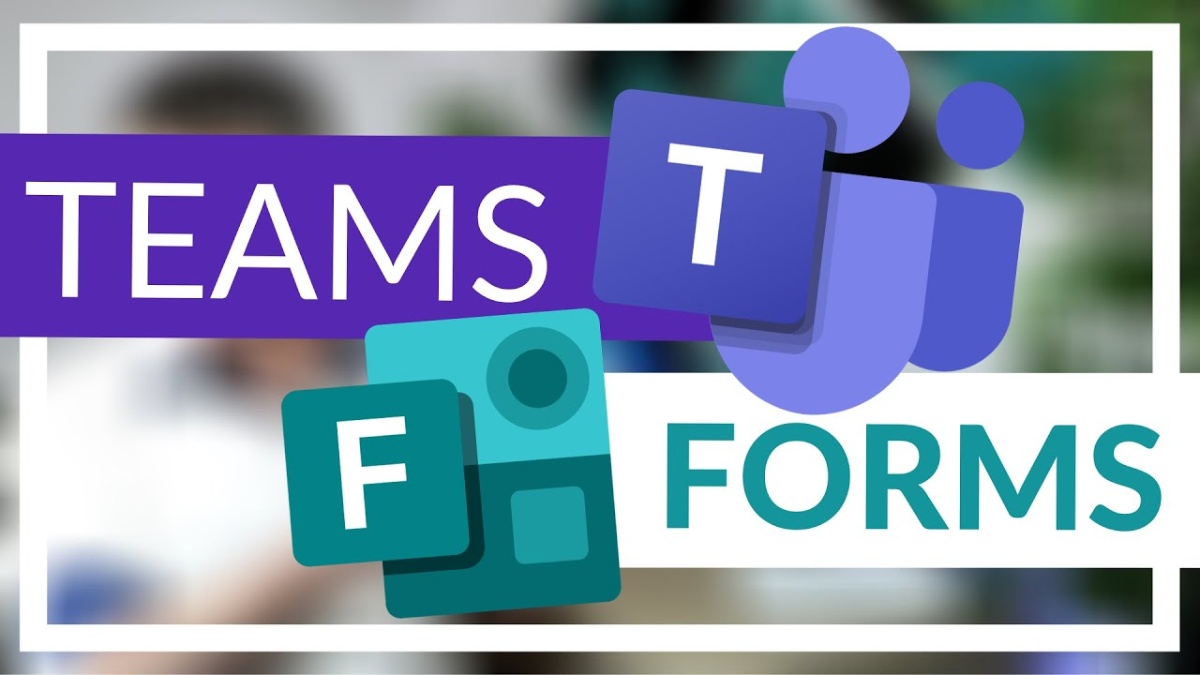
Phản hồi Microsoft Forms
Microsoft Forms hiển thị phản hồi theo thời gian thực với các biểu đồ và bảng số liệu trực quan. Khi đã gửi biểu mẫu, bạn có thể truy cập theo dõi và phân tích kết quả ngay lập tức để điều chỉnh biểu mẫu hoặc kế hoạch phù hợp. Tính năng này đảm bảo rằng mọi phản hồi từ người dùng đều được xử lý một cách tối ưu.
Hướng dẫn đăng ký và đăng nhập Microsoft Forms
Để khai thác toàn bộ chức năng của Microsoft Forms, bạn cần có một tài khoản Microsoft. Sau đây là hướng dẫn chi tiết để đăng ký và đăng nhập vào Microsoft Forms dễ hiểu và nhanh gọn.
Đăng ký tài khoản Microsoft Forms 365
Dưới đây là cách tạo tài khoản Microsoft để sử dụng Microsoft Forms online:
Bước 1: Truy cập vào trang đăng ký Microsoft https://signup.live.com.

Bước 2: Nhập các thông tin cần thiết, bao gồm địa chỉ email, mật khẩu, và dữ liệu cá nhân.
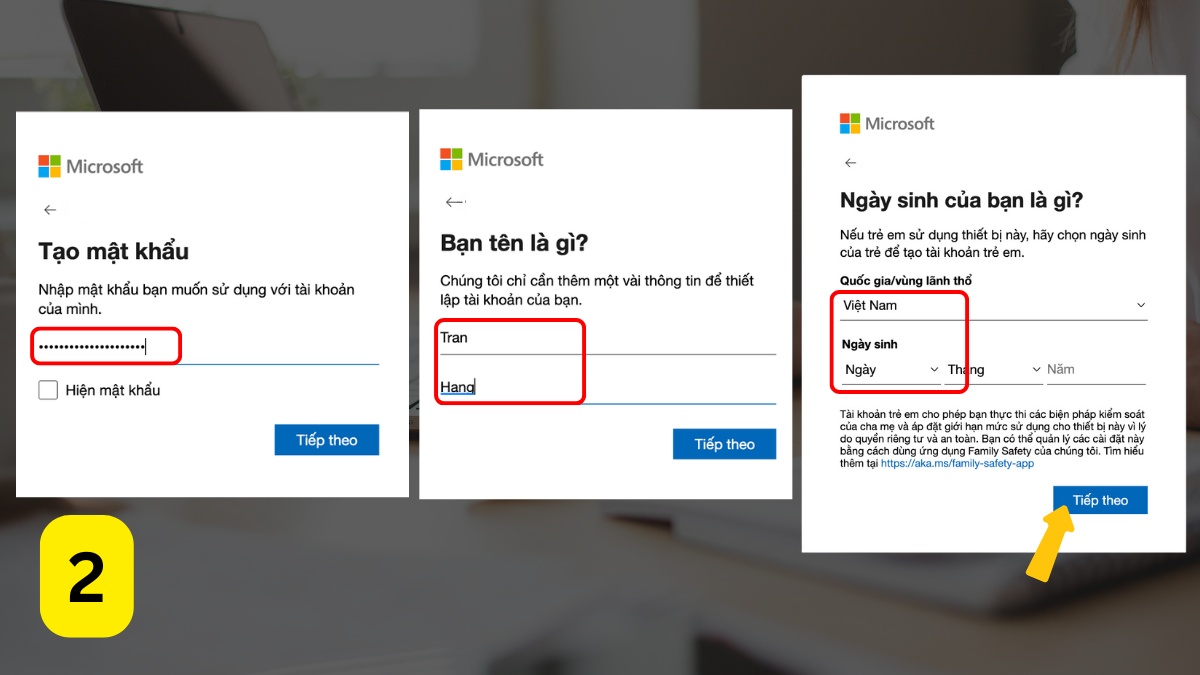
Bước 3: Xác thực tài khoản và chấp nhận các điều khoản sử dụng như yêu cầu. Sau khi đăng ký xong, bạn sẽ có quyền truy cập vào tất cả các công cụ trong hệ sinh thái Microsoft, bao gồm Microsoft Forms.

Đăng nhập vào Microsoft Forms
Sau khi đã có tài khoản Microsoft, bạn có thể đăng nhập Microsoft Forms theo hướng dẫn sau:
Bước 1: Truy cập vào trang Microsoft Forms online: https://forms.microsoft.com. Nhấp vào nút "Đăng nhập".
Bước 2: Để đăng nhập, bạn cần cung cấp thông tin tài khoản (địa chỉ email và mật khẩu) của mình, rồi sau đó tiếp tục sử dụng dịch vụ.
Bước 3: Sau khi đăng nhập thành công, bạn có thể bắt đầu tạo và quản lý biểu mẫu, khảo sát, hoặc câu hỏi khảo sát trực tiếp trong Microsoft Forms app. Lưu ý, nếu bạn đang sử dụng tài khoản công ty hoặc trường học, có thể cần xác thực thêm qua hệ thống bảo mật của tổ chức.
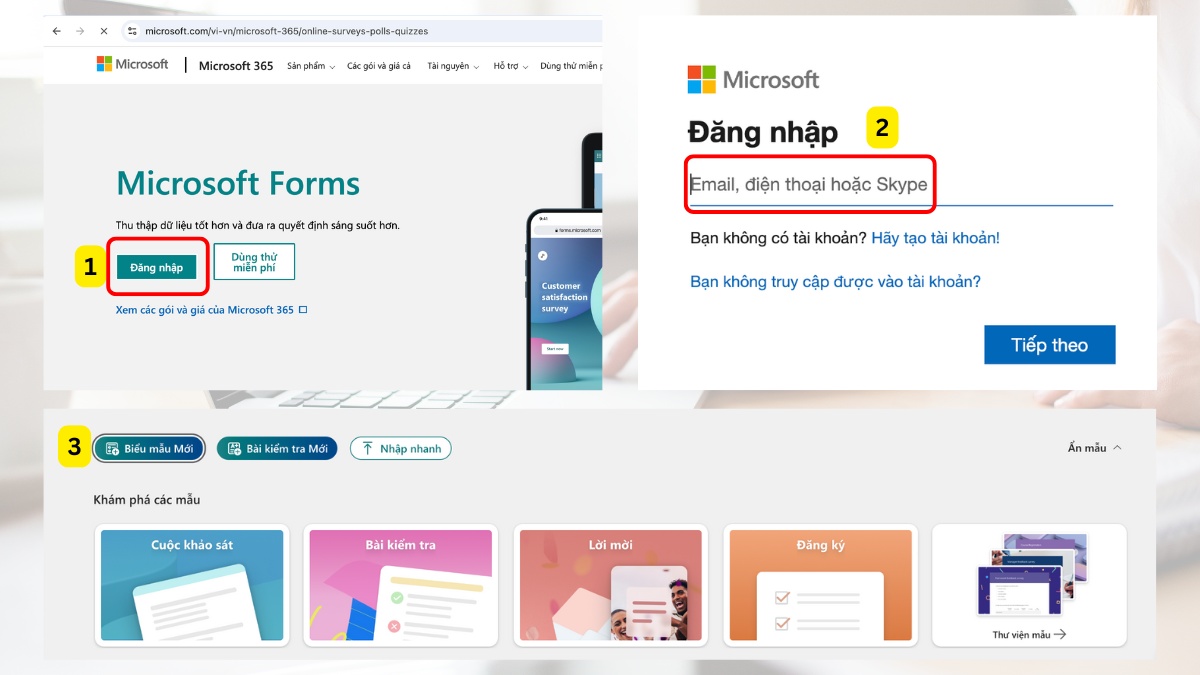
Hướng dẫn sử dụng Microsoft Forms
Microsoft Forms là công cụ lý tưởng giúp bạn thu thập và phân tích thông tin một cách dễ dàng. Dưới đây là chỉ dẫn ngắn gọn, nhanh chóng nhằm giúp bạn tận dụng công cụ này một cách tối ưu.
Bước 1: Tạo biểu mẫu mới - Nhấn nút "Thêm Biểu mẫu Mới", hoặc chọn loại biểu mẫu theo mong muốn (Khảo sát, Bài kiểm tra, Biểu mẫu đăng ký…).

Bước 2: Cá nhân hóa biểu mẫu - Đặt tiêu đề và mô tả cho biểu mẫu, đồng thời thay đổi giao diện bằng cách thêm màu sắc, hình nền hoặc logo.
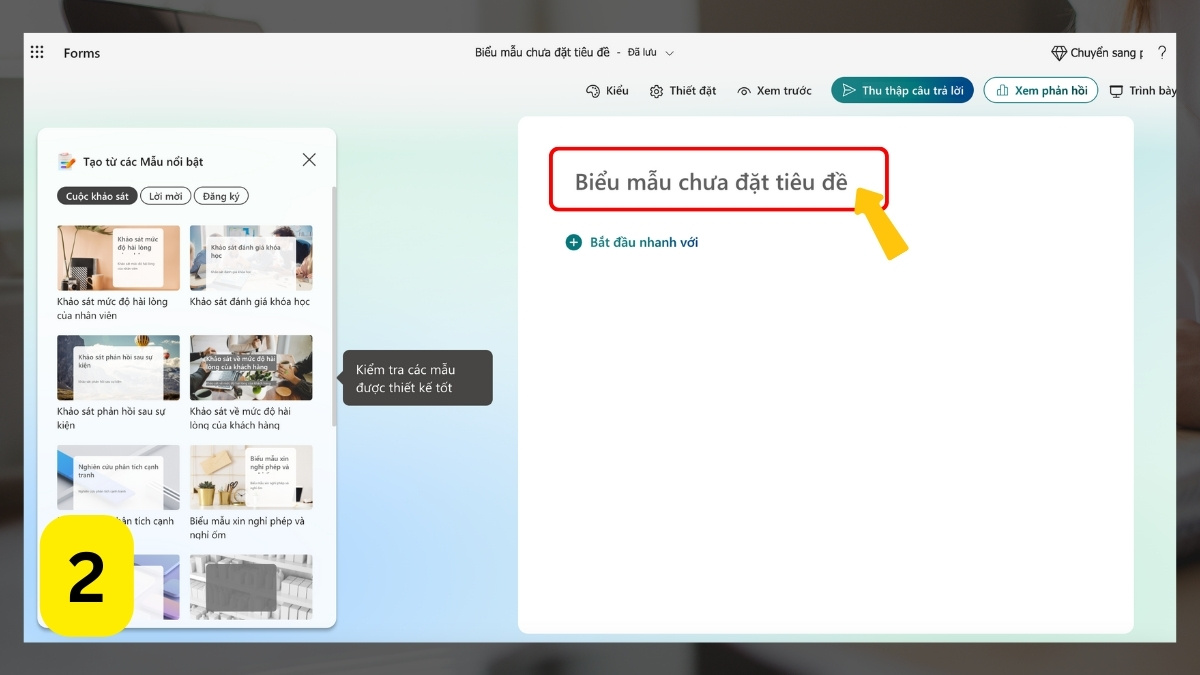
Bước 3: Thêm câu hỏi - Chọn "Thêm Câu hỏi mới", sau đó chọn loại câu hỏi như Lựa chọn (Choice), Văn bản (Text), Xếp loại (Rating) hoặc Ngày (Date) và sắp xếp chúng theo thứ tự cần thiết.

Bước 4: Chia sẻ biểu mẫu - Chọn "Xem trước" để kiểm tra, sau đó nhấn "Thu thập câu trả lời" và gửi liên kết, mã QR hoặc nhúng vào website.
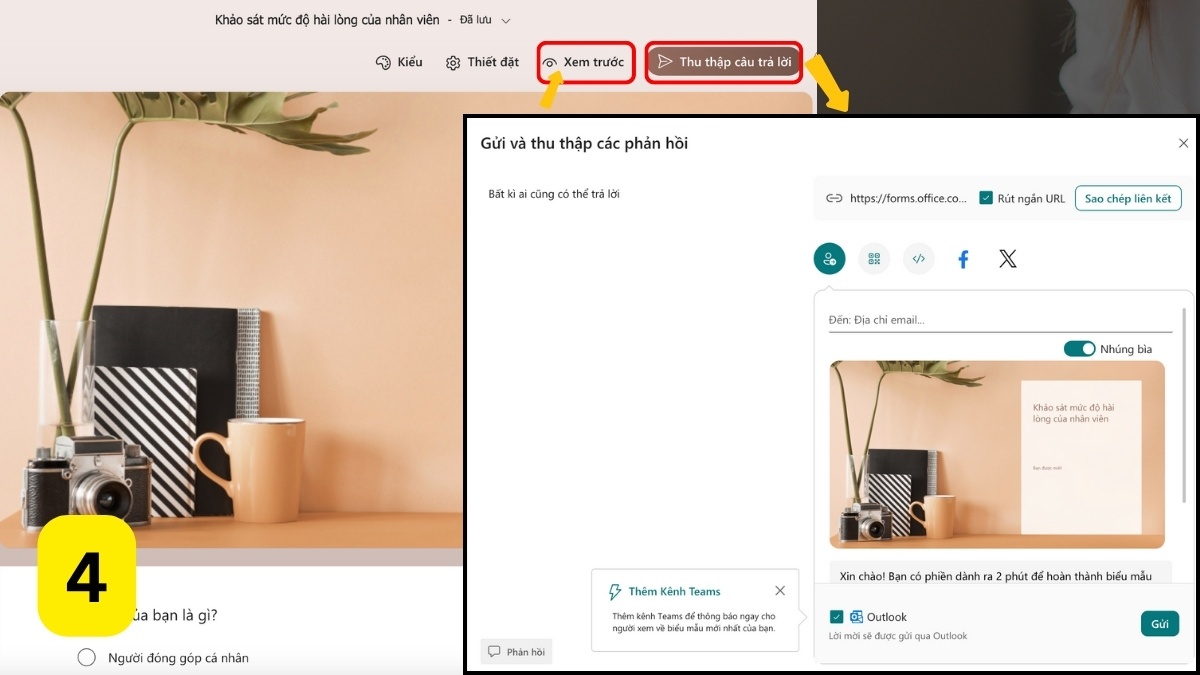
Bước 5: Thu thập và xem phản hồi - Theo dõi kết quả phản hồi trực tiếp trong phần "Phản hồi".

Microsoft Forms online là công cụ lý tưởng để tạo khảo sát và biểu mẫu chuyên nghiệp, giúp tiết kiệm thời gian và nâng cao hiệu quả làm việc. Với giao diện thân thiện và các tính năng đa dạng, đây là lựa chọn hàng đầu cho cá nhân và doanh nghiệp. Hãy thử ngay hôm nay và bắt đầu bằng cách đăng nhập Microsoft Forms app để trải nghiệm!
Xem thêm bài viết ở chuyển mục: Ứng dụng/phần mềm




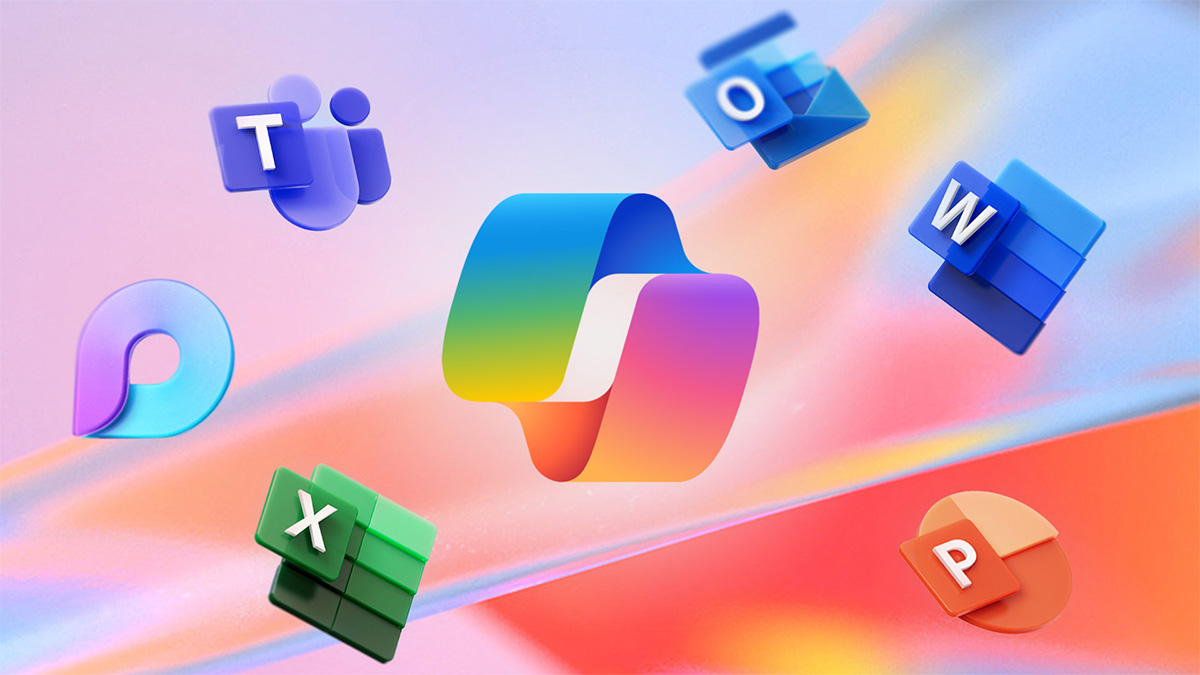


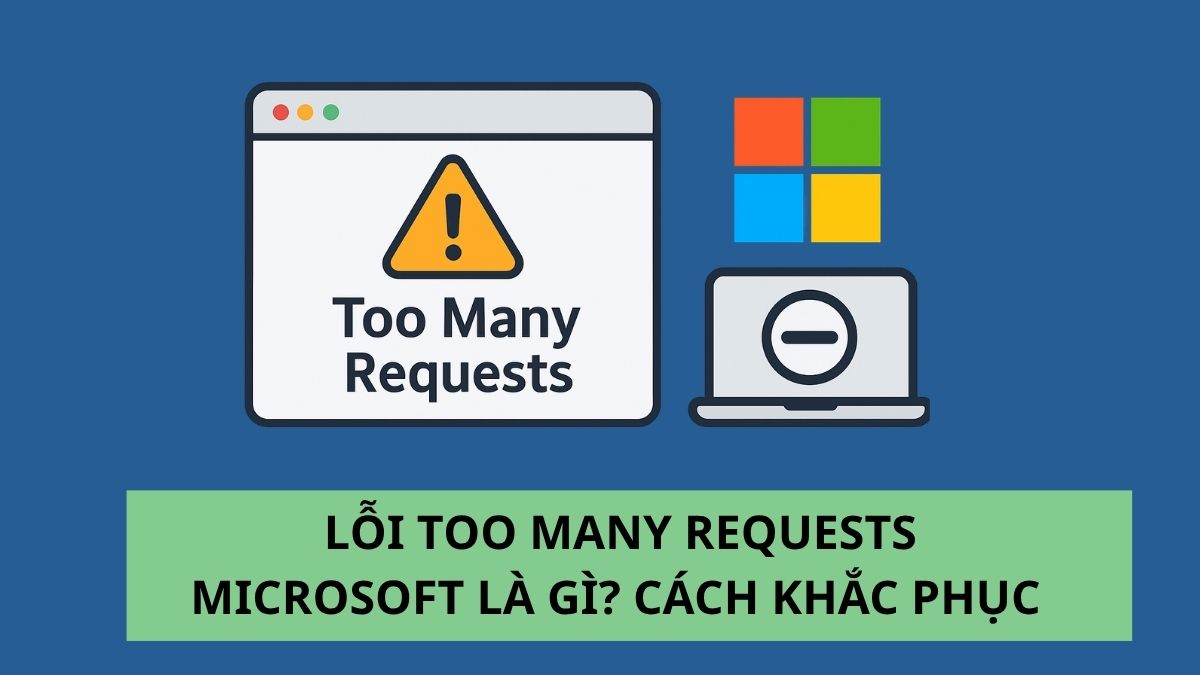
Bình luận (0)